Google Docs의 사용자 인터페이스는 문서를 쉽고 효율적으로 작성하고 관리하는 데 도움이 되는 다양한 기능을 제공합니다. 단순한 텍스트 문서든 복잡한 프로젝트든 Google Docs에는 아이디어를 최상으로 구현할 수 있는 도구가 있습니다. 이 안내서에서는 사용자 인터페이스의 여러 측면과 장점을 최대한 활용하는 방법을 살펴보겠습니다.
주요 내용
- Google Docs는 변경 사항을 자동으로 클라우드에 저장합니다.
- 사용자 인터페이스는 다른 텍스트 처리 프로그램과 비슷하지만 온라인 장점을 추가로 제공합니다.
- 텍스트 편집, 서식 지정 및 구성을 위한 다양한 도구가 있습니다.
Google Docs의 사용자 인터페이스 이해하기
Google Docs를 처음 열 때 빈 문서가 나타납니다. 정리하려면 이 문서에 이름을 지정할 수 있습니다. 페이지 상단 왼쪽에 있는 "알 수 없는 문서"를 클릭하고 "텍스트 문서 #1"과 같이 입력하십시오. 문서가 자동으로 저장되므로 Google 클라우드에서 매번 키 누름에 대한 업데이트를 받게 됩니다.
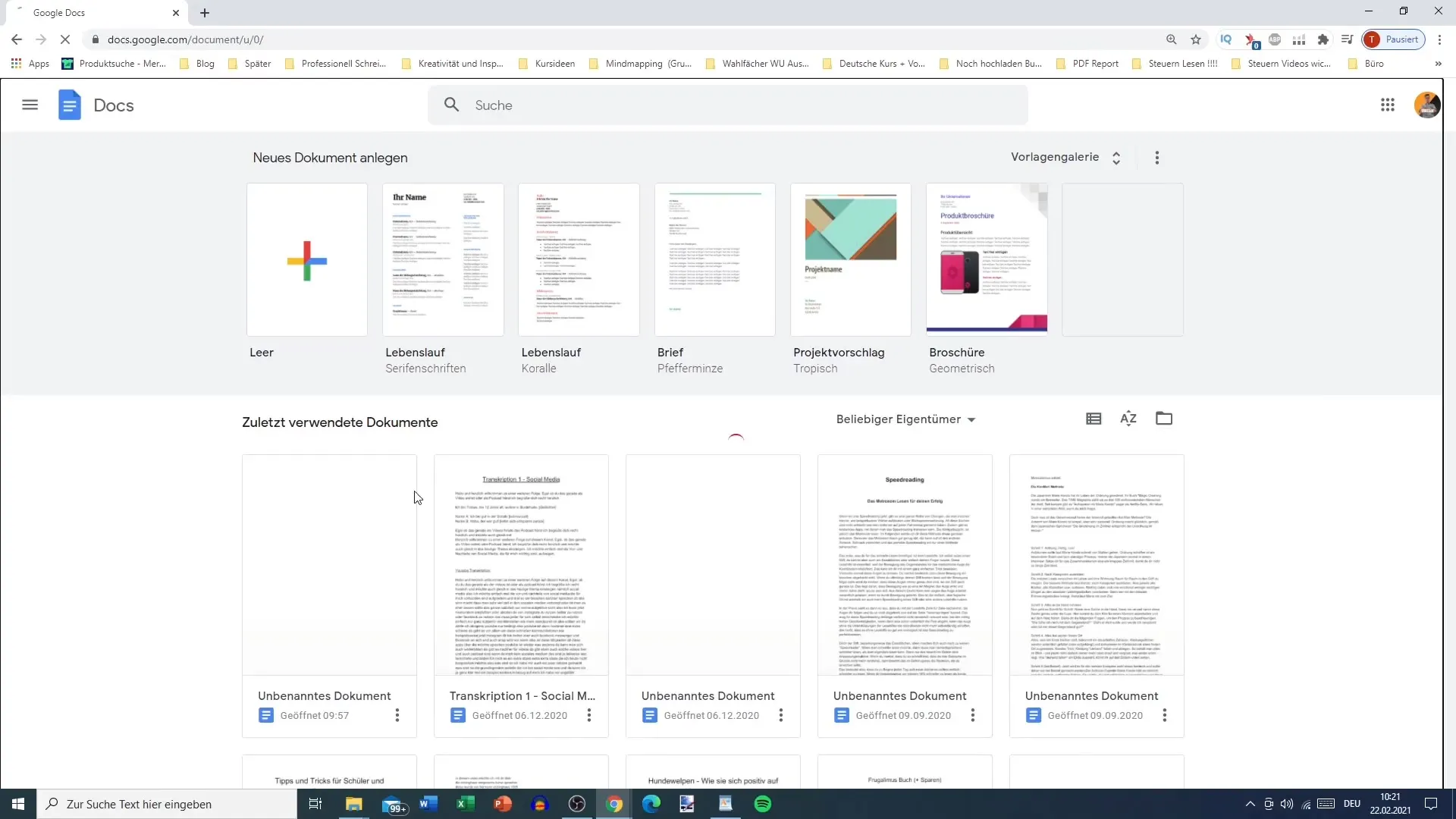
또 다른 중요한 기능은 뷰 선택을 변경할 수 있는 기능입니다. 문서의 줌을 조정할 수 있습니다. 문서를 더 크거나 작게 표시해야 하는 경우 특히 유용합니다. 상단 툴바에서 줌 위치를 클릭하고 50%에서 200%로 원하는 값을 선택하십시오. 대부분의 사용자에게 100% 뷰가 최적이지만 본 안내서에서 명확히 보려면 125%로 설정할 수 있습니다.
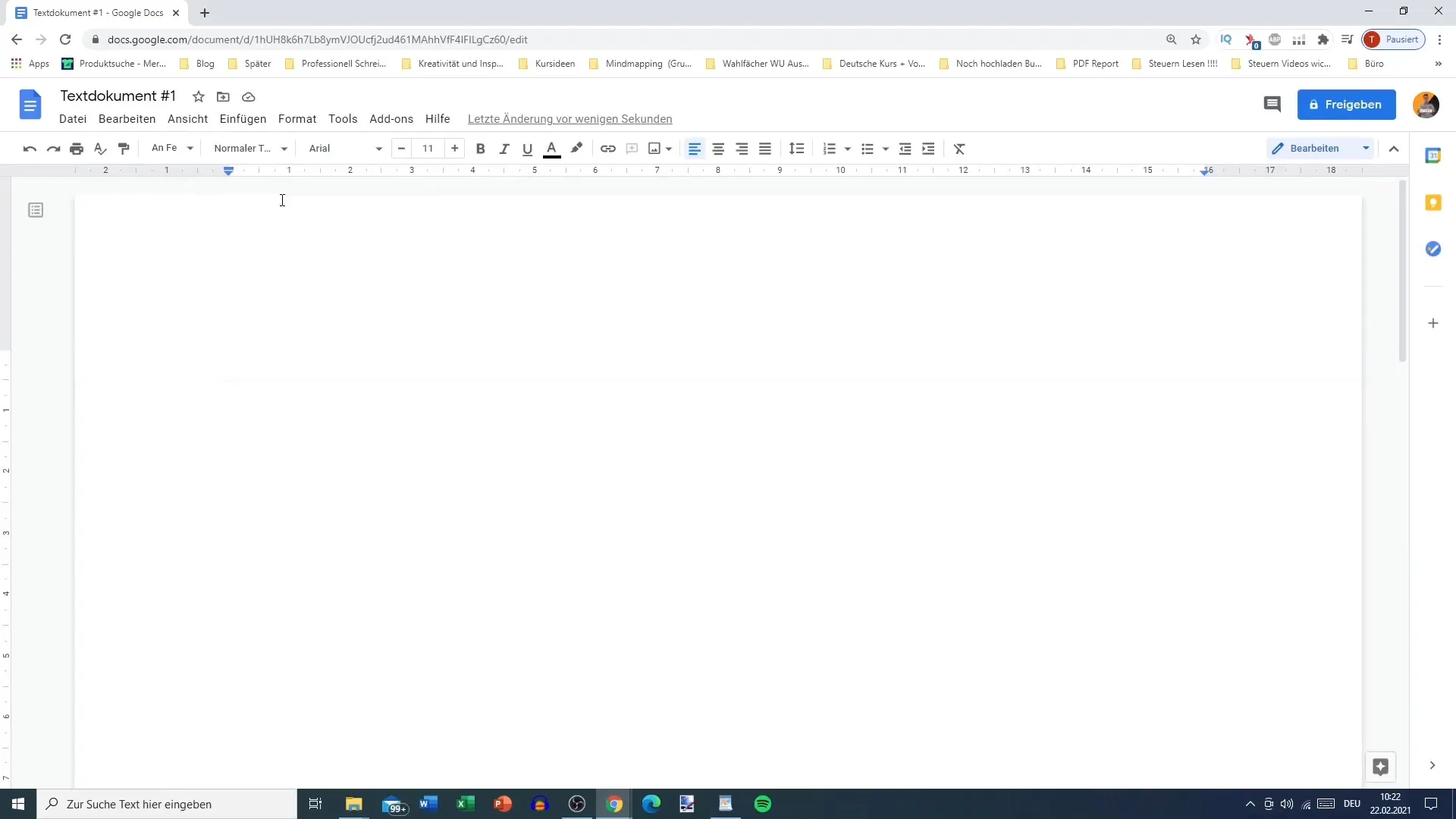
도구 및 기능 탐색하기
메뉴 막대를 확인하면 파일, 편집, 뷰 및 삽입 등의 옵션을 볼 수 있습니다. 이러한 옵션은 상위 메뉴 항목을 클릭하여 되풀이되는 기능에 빠르게 액세스할 수 있습니다. 되돌리기, 인쇄, 맞춤법 및 문법 검사 등과 같이 자주 사용되는 기능에 빠른 액세스가 가능합니다.
오른쪽에는 Google 캘린더, Google 노트 및 Google 작업과 같은 다른 Google 애플리케이션에 액세스할 수 있는 사이드바도 있습니다. 문서 작성 중에 문서에 집중하여 메모나 작업을 만들 수 있어 매우 편리합니다.
문서 편집 및 구성
문서를 다양한 모드로 편집할 수 있습니다. 일반 편집 모드 외에도 변경 제안을 위해 제안 모드로 전환할 수 있습니다. 이 기능은 협업 프로젝트에서 특히 유용하며, 피드백을 제공하고 다른 사용자가 수락하거나 거부할 수 있도록 협업을 용이하게합니다.
상단 메뉴에 초점을 맞추면 문서 이름 옆에 별표도 표시됩니다. 이는 문서가 즐겨찾기로 표시된 것을 나타냅니다. 이는 많은 문서가 있는 경우 중요한 문서에 빠르게 액세스하고자 할 때 특히 유용합니다.
오프라인 작업 및 파일 관리
또 다른 유용한 기능은 오프라인에서 문서를 편집할 수 있는 기능입니다. 이 기능을 활성화하여 인터넷 연결 없이도 문서를 작업할 수 있습니다. 온라인으로 다시 연결되면 변경 사항이 자동으로 저장됩니다.
문서 관리는 메인 메뉴에서 이루어집니다. 문서를 이동하거나 삭제하거나 폴더에 구성하여 모든 것이 잘 구조화되었는지 확인할 수 있습니다.
요약
요약하면 Google Docs의 사용자 인터페이스는 문서를 간단하고 효과적으로 디자인하고 관리하기 위한 다양한 기능을 제공합니다. 자동 저장 메커니즘, 다양한 편집 옵션 및 다른 Google 서비스의 연동으로 이 도구는 효율적으로 작업하려는 모든 이에게 훌륭한 선택지가 됩니다.
자주 묻는 질문
Google Docs는 어떻게 내 변경 사항을 저장합니까?Google Docs는 모든 변경 사항을 자동으로 Google Cloud에 저장하여 데이터의 손실이 없습니다.
Google Docs를 오프라인으로 사용할 수 있습니까?예, 오프라인 편집을 활성화하고 인터넷을 사용하지 않고 작업할 수 있습니다.
Google Docs에서 텍스트를 어떻게 서식 지정합니까?폰트, 크기 등 서식 설정이 가능한 상단 메뉴에서 서식을 조정할 수 있습니다.
여러 사람이 동시에 문서에서 작업할 수 있습니까?네, Google Docs는 여러 사용자가 동시에 편집할 수 있도록 지원하여 협력을 할 수 있습니다.
Google 노트에는 어떻게 접근합니까?Google 노트는 사이드바를 통해 접근 가능하며 작성 중에 노트를 생성할 수 있습니다.


